Win11怎么通过Windows设置创建来宾账户?之前我们介绍过使用命令创建来宾账户,今天我们就来看看通过windows创建来宾账户的技巧
本文介绍了在Win11系统中如何通过Windows设置创建来宾账户。来宾账户是一种受限制的用户账户,适用于临时使用电脑的人或需要共享电脑的场景。通过使用来宾账户,用户可以保护自己的个人信息和系统设置,同时允许其他人在受限制的环境下使用电脑。

1、按【 Win + i 】组合键,打开设置,左侧点击【账户】,右侧点击【其他用户(设备访问权限、工作或学校用户、展台分配的访问权限)】;

2、点击其他用户下的【添加账户】;

3、点击【我没有这个人的登录信息】;

4、点击【同意并继续】;

5、点击【添加一个没有 Microsoft 账户的用户】;

6、为访客账户添加一个用户名,两次输入密码,然后点击【下一步】,还需要设置 3 个密保问题;

7、完成后,您的计算机将拥有一个独立的【标准账户】,专供访客使用;

最后,还要限制来宾账户对Win11中其他用户文件的访问。1、按【 Win + R 】组合键,打开运行,然后输入【lusrmgr.msc】命令,打开本地用户和组;
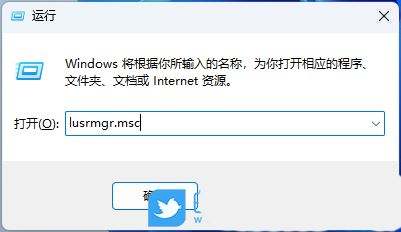
2、在【组】中找到并双击【Guest】,将来宾账户【添加】到Guest中;

以上就是Win11通过Windows设置创建来宾账户的教程,希望大家喜欢,请继续关注0133技术站。
相关推荐:
以上就是Win11怎么创建来宾用户? Win11通过Windows设置创建来宾账户的详细内容,更多请关注0133技术站其它相关文章!








